Kako pregledavati skrivene datoteke u sustavu Windows i Mac
Postavke poput sustava Windows 7, kao u Mac OS, skrivaju određene datoteke, tj. Čine ih nedostupnim za prikaz kada ih pregledate na računalu. Datoteke koje se skriva sustav obično se odnose na datoteke sustava. Ako su pogrešno izmijenjeni, to može uzrokovati probleme s pravilnim radom računala. Međutim, skrivene datoteke mogu se pojaviti prilikom učitavanja određenih vrsta softvera - ponekad tijekom instalacije neke se datoteke automatski spremaju kao skrivene datoteke. Korisnik također može stvoriti skrivene datoteke po vlastitom nahođenju.
sadržaj

S vremena na vrijeme može biti korisno da biste mogli vidjeti takve datoteke koje su pohranjene na vašem računalu.
Dakle, za prikaz skrivenih datoteka u sustavu Windows 7, slijedite korake u nastavku:
Zatvorite sve programe u potpunosti kada ste na radnoj površini. Odaberite gumb "Start" (ovo je mali okrugli gumb smješten u donjem lijevom kutu zaslona koji ima potvrdni okvir sustava Windows). Kliknite opciju upravljačke ploče u izborniku.
Kada se otvori upravljačka ploča, kliknite karticu "Izgled i prilagodba".
Sada kliknite karticu "Datoteke i mape" i odaberite stavku o prikazu skrivenih diskova, mapa i datoteka te omogućite tu stavku. Zatim odznačite potvrdne okvire pod stavkama o skrining proširenja za datoteke registrirane vrste i zaštićene datoteke sustava. Zatim kliknite "Primijeni" ili "U redu". Kada to učinite, skrivene datoteke moraju postati dostupne za gledanje.

Da bi riješio taj problem u računalima i prijenosnim računalima, Apple bi trebao koristiti nešto drugačiji način:
- idite na adresu sustava / Applications / Utilities /;
- zatim unesite naredbe navedene u nastavku i moći ćete vidjeti skrivene datoteke.
Zadana naredba treba imati sljedeći obrazac com.apple.finder AppleShowAllFiles TRUE, upišite naredbu Killall Finder. To će vam pomoći prikazati skrivene Mac datoteke.
Što se događa kada upišete gornju naredbu?
Kada samo upotrijebite gore navedeni unos, koji se prikazuje prema zadanim postavkama, jednostavno prikazuje sve datoteke, uključujući skrivene datoteke, bez obzira na koje se postavke koriste. Nakon što drugi put unesete Killall Finder, postavke se ponovno učitavaju, promjene stupaju na snagu. Ne brinite ako cijeli sadržaj radne površine nestane i ponovo se pojavljuje kada izvršite ovu naredbu.
Da biste ih sakrili, trebate napraviti male promjene u gornjoj naredbi. Nakon toga možete ponovno sakriti datoteke sustava i nastaviti s radom.

Prema zadanim postavkama unos bi trebao izgledati ovako: com.apple.finder AppleShowAllFiles Lažno, a zatim unesite Killall Finder.
Skrivene datoteke vraćaju se u originalni položaj bez ikakvih problema.
Kao što vidite, svi ti savjeti su iznimno jednostavni i ne zahtijevaju nikakvo posebno znanje. Obavljanje ovog postupka s vremena na vrijeme možete vidjeti status vašeg računala i riješiti se nepotrebnih i neiskorištenih datoteka. Samo zapamtite da je poželjno sakriti te datoteke nakon pregledavanja i proučavanja, jer nenamjerno brisanje određenih podataka može dovesti do neispravnog rada računala. Također, budite pažljivi prilikom instaliranja novih programa - to će vam pomoći da se izbjegnu nepotrebne informacije na računalu.
 Kako napraviti nevidljivu mapu vidljivu i obrnuto
Kako napraviti nevidljivu mapu vidljivu i obrnuto Kako sakriti mapu na računalu
Kako sakriti mapu na računalu Mogućnosti mape u sustavu Windows 7: Što je zamijenila ova funkcija?
Mogućnosti mape u sustavu Windows 7: Što je zamijenila ova funkcija?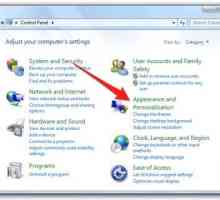 Kako otvoriti skrivene mape na sustavu Windows 7: uputa
Kako otvoriti skrivene mape na sustavu Windows 7: uputa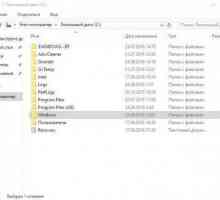 Gdje leži domaćin (Windows 7)? Načini pretraživanja
Gdje leži domaćin (Windows 7)? Načini pretraživanja Kako pronaći skrivenu mapu?
Kako pronaći skrivenu mapu? Kako vidjeti skrivene mape?
Kako vidjeti skrivene mape? Radite s datotekama. Kako promijeniti datotečni nastavak
Radite s datotekama. Kako promijeniti datotečni nastavak Kako otvoriti skrivene mape u sustavu Windows?
Kako otvoriti skrivene mape u sustavu Windows? Tmp - što je to? Tmp: opis procesa
Tmp - što je to? Tmp: opis procesa Kako izbrisati privremene datoteke u sustavu Windows 10 bez katastrofalnih posljedica?
Kako izbrisati privremene datoteke u sustavu Windows 10 bez katastrofalnih posljedica? C: Windows System32 Sdclt.exe - sastavni dio sustava Windows
C: Windows System32 Sdclt.exe - sastavni dio sustava Windows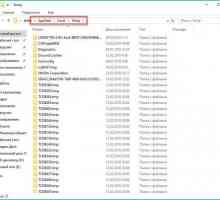 Gdje je AppData na sustavu Windows 7 i kako ga otvoriti?
Gdje je AppData na sustavu Windows 7 i kako ga otvoriti?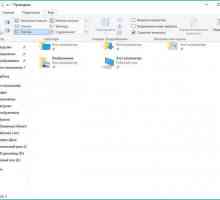 Gdje se nalazi AppData i zašto mi je potrebna ova mapa?
Gdje se nalazi AppData i zašto mi je potrebna ova mapa? Ručno izbrišite privremene datoteke preglednika
Ručno izbrišite privremene datoteke preglednika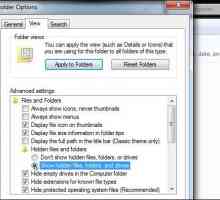 Kako pregledavati skrivene datoteke u sustavu Windows 7 na različite načine
Kako pregledavati skrivene datoteke u sustavu Windows 7 na različite načine Optimiziranje datoteke za paging u sustavu Windows XP
Optimiziranje datoteke za paging u sustavu Windows XP Čizma disketu - kako i za što?
Čizma disketu - kako i za što? Kako mogu vidjeti skrivene mape i zašto?
Kako mogu vidjeti skrivene mape i zašto?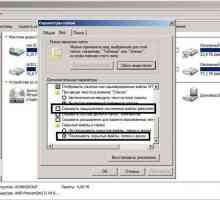 Kako prikazati skrivene mape u sustavu Windows 7: upute za korak po korak
Kako prikazati skrivene mape u sustavu Windows 7: upute za korak po korak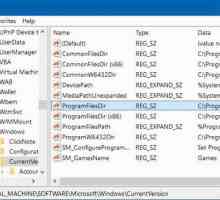 Kako prikazati skrivene mape u sustavu Windows?
Kako prikazati skrivene mape u sustavu Windows?
 Kako sakriti mapu na računalu
Kako sakriti mapu na računalu Mogućnosti mape u sustavu Windows 7: Što je zamijenila ova funkcija?
Mogućnosti mape u sustavu Windows 7: Što je zamijenila ova funkcija?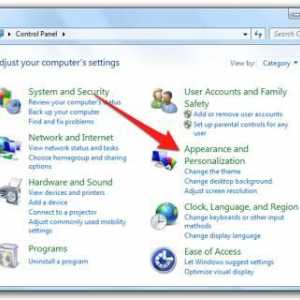 Kako otvoriti skrivene mape na sustavu Windows 7: uputa
Kako otvoriti skrivene mape na sustavu Windows 7: uputa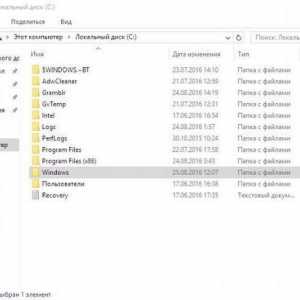 Gdje leži domaćin (Windows 7)? Načini pretraživanja
Gdje leži domaćin (Windows 7)? Načini pretraživanja Kako otvoriti skrivene mape u sustavu Windows?
Kako otvoriti skrivene mape u sustavu Windows? Tmp - što je to? Tmp: opis procesa
Tmp - što je to? Tmp: opis procesa Kako izbrisati privremene datoteke u sustavu Windows 10 bez katastrofalnih posljedica?
Kako izbrisati privremene datoteke u sustavu Windows 10 bez katastrofalnih posljedica?